
Работа №1. Настройка параметров для набора текста с использованием основного меню.
Теоретическая часть
Подготовьте ответы на контрольные вопросы № 1 -11, 13-16,18,20-23,25
Практическая часть
· Поля печатной страницы: левое – 3 см, правое 1 см, верхнее и нижнее – 2 см.
· Размер печатной страницы: формат А4.
· Книжная ориентация бумаги.
· Отступ для красной строки – 1,5 см
· Абзацные отступы левый и правый: для первого абзаца – по 1см, для остальных – 0 см.
· Междустрочный интервал – полуторный.
· Выравнивание текста – по ширине, заголовка – по центру страницы.
· Шрифт: Courier, размер шрифта:
для заголовка – 16, полужирный начертание курсивом;
для текста – 14, обычный.
· Интервал между символами:
для заголовка – разреженный на 2пт;
для текста - обычный.
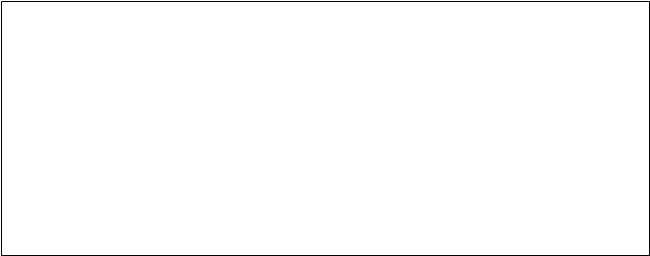
Выделение текста и рисунков с помощью мыши.
Строку текста. Переместить указатель к левому краю строки так, чтобы он превратился в стрелку, направленную вправо, после чего щелкните кнопкой мыши.
Несколько строк текста. Переместите указатель к левому краю одной из строк так, чтобы он превратился в стрелку, направленную вправо, а затем перетащите указатель вверх или вниз.
Абзац. Переместите указатель мыши к левому краю абзаца так, чтобы он превратился в стрелку, направленную вправо, после чего дважды щелкните кнопкой мыши. Другой способ: трижды щелкните абзац.
Весь документ. Переместите указатель мыши к левому краю текста так, чтобы он превратился в стрелку, направленную вправо, после чего трижды щелкните кнопкой мыши.
· Всегда сохранять резервную копию
· Автосохранение через 12 минут.
· Сохранять файлы Word в формате Документ Word(*.doc).
Материалы на данной страницы взяты из открытых источников либо размещены пользователем в соответствии с договором-офертой сайта. Вы можете сообщить о нарушении.